QQQ我吧设置全攻略
时间:2025-08-26 19:03:28 378浏览 收藏
想要更高效地接收QQ消息,不错过任何重要信息吗?本文为您详解QQ“Q我吧”功能的设置方法,无论您是手机端还是电脑端用户,都能轻松掌握。通过简单的几步操作,即可开启“Q我吧”状态,让您的头像旁显示独特标识,好友可直接点击发起临时会话,您也能第一时间收到消息通知,显著提升沟通效率。还在等什么?赶快学习如何设置QQ“Q我吧”,让您的QQ聊天更加顺畅便捷,工作、学习效率倍增!立即开启,体验高效沟通的乐趣吧!
在使用QQ时,开启“Q我吧”功能可以帮助您更迅速地接收到好友的消息提醒。接下来,将为您详细说明如何设置这一实用功能。
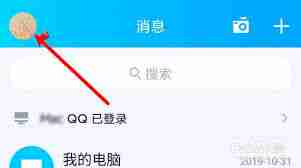
启动QQ应用
请确保您的手机或电脑已成功登录QQ账号。若尚未安装QQ客户端,可前往官方平台下载并完成安装。
进入设置菜单
- 手机端操作:点击界面左上角的个人头像,进入个人信息页后,再次点击左上角头像区域,随后选择“设置”功能。
- 电脑端操作:点击主界面左下角的菜单按钮,在弹出的选项中选择“设置”进入配置页面。
查找状态相关设置
- 手机端:在设置界面中,找到“账号管理”并点击进入,接着选择“在线状态”选项。
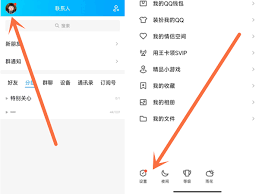
- 电脑端:在设置窗口中,选择左侧列表中的“状态”功能项。
启用Q我吧模式
- 手机端:进入“在线状态”页面后,向下滚动查找“Q我吧”选项,点击即可将当前状态更改为Q我吧。
- 电脑端:在“状态”设置区域,定位到“我的状态”部分,点击状态下拉菜单,从中选择“Q我吧”即可激活该状态。
认识Q我吧功能优势
当您设置为Q我吧状态后,个人头像旁会显示独特标识。好友可直接点击您的头像发起临时会话,您也将第一时间收到消息通知,便于即时响应,提升沟通效率。
只需几个简单步骤,即可轻松开启QQ的Q我吧功能。无论日常聊天、工作对接还是群聊互动,该功能都能帮助您高效接收信息,避免遗漏重要消息。立即尝试设置,让沟通更加顺畅便捷!
以上就是《QQQ我吧设置全攻略》的详细内容,更多关于的资料请关注golang学习网公众号!
-
501 收藏
-
501 收藏
-
501 收藏
-
501 收藏
-
501 收藏
-
266 收藏
-
421 收藏
-
111 收藏
-
435 收藏
-
462 收藏
-
231 收藏
-
416 收藏
-
209 收藏
-
424 收藏
-
157 收藏
-
159 收藏
-
180 收藏
-

- 前端进阶之JavaScript设计模式
- 设计模式是开发人员在软件开发过程中面临一般问题时的解决方案,代表了最佳的实践。本课程的主打内容包括JS常见设计模式以及具体应用场景,打造一站式知识长龙服务,适合有JS基础的同学学习。
- 立即学习 543次学习
-

- GO语言核心编程课程
- 本课程采用真实案例,全面具体可落地,从理论到实践,一步一步将GO核心编程技术、编程思想、底层实现融会贯通,使学习者贴近时代脉搏,做IT互联网时代的弄潮儿。
- 立即学习 516次学习
-

- 简单聊聊mysql8与网络通信
- 如有问题加微信:Le-studyg;在课程中,我们将首先介绍MySQL8的新特性,包括性能优化、安全增强、新数据类型等,帮助学生快速熟悉MySQL8的最新功能。接着,我们将深入解析MySQL的网络通信机制,包括协议、连接管理、数据传输等,让
- 立即学习 500次学习
-

- JavaScript正则表达式基础与实战
- 在任何一门编程语言中,正则表达式,都是一项重要的知识,它提供了高效的字符串匹配与捕获机制,可以极大的简化程序设计。
- 立即学习 487次学习
-

- 从零制作响应式网站—Grid布局
- 本系列教程将展示从零制作一个假想的网络科技公司官网,分为导航,轮播,关于我们,成功案例,服务流程,团队介绍,数据部分,公司动态,底部信息等内容区块。网站整体采用CSSGrid布局,支持响应式,有流畅过渡和展现动画。
- 立即学习 485次学习
